Excel表格怎么将一个单元格拆分成两行
- 王林原创
- 2024-09-12 10:10:03891浏览
将 Excel 单元格拆分成两行的问题在编辑数据时,您是否遇到过需要将一个单元格拆分成两行的麻烦?解决问题的指南php小编子墨来为您揭晓解决此问题的详细步骤。本教程将指导您如何轻松快捷地将单个单元格分割成两行,即使您是 Excel 新手也能轻松掌握。
1、硬要拆分的话,可以使用自动换行工具。
2、首先我们将想要拆分的单元格拖大一点,方便操作。
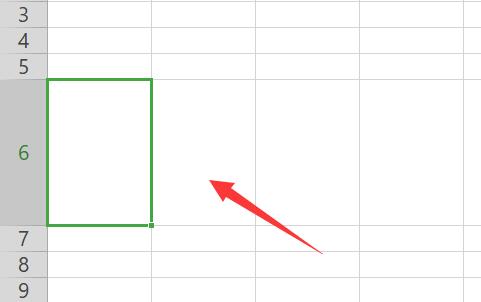
3、接着我们在单元格里输入第一行文字。
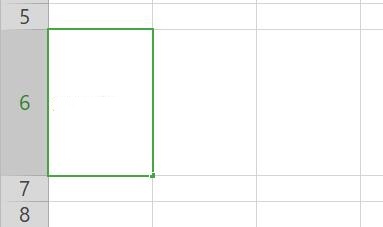
4、输入完成后,点击自动换行
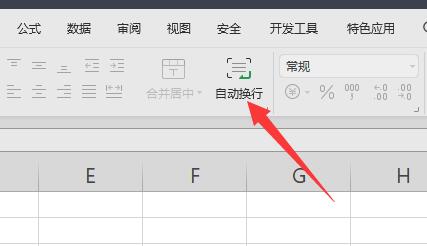
5、然后输入第二行内容。
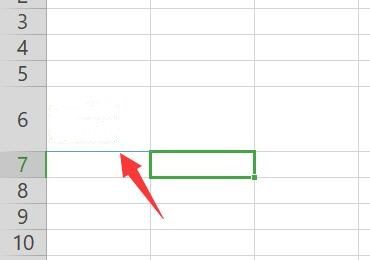
6、输入完成后,点击上方插入下的形状
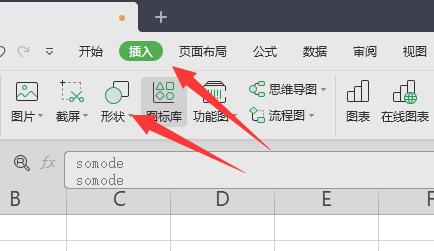
7、随后在线条下选择直线
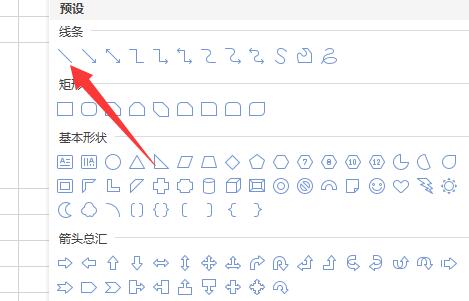
8、最后在两行字中间手动画一条直线就能完成分行了。
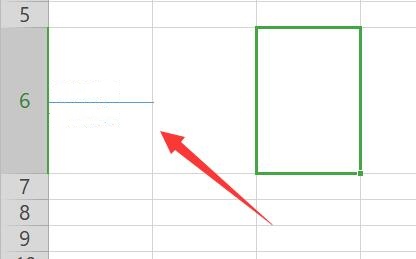
以上是Excel表格怎么将一个单元格拆分成两行的详细内容。更多信息请关注PHP中文网其他相关文章!
声明:
本文内容由网友自发贡献,版权归原作者所有,本站不承担相应法律责任。如您发现有涉嫌抄袭侵权的内容,请联系admin@php.cn

